Comment réparer le code d’erreur 0x80073CF9 dans le Windows Store
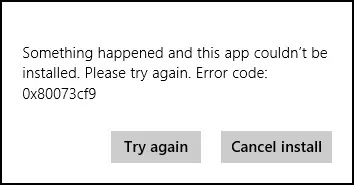
Trouvez et réparez automatiquement les erreurs de Windows grâce à l'outil de réparation de PC
Reimage est un excellent outil de réparation qui détecte et répare automatiquement différents problèmes du système d'exploitation Windows. Avoir cet outil protégera votre PC contre les codes malveillants, les défaillances matérielles et plusieurs autres bugs. En outre, cela vous permet également d'utiliser votre appareil au maximum de ses capacités et de ses performances.
- Étape 1: Télécharger l'outil de réparation et d'optimisation des PC (Windows 11, 10, 8, 7, XP, Vista - Certifié Microsoft Gold).
- Étape 2: Cliquez sur "Démarrer l'analyse" pour trouver les problèmes de registre de Windows qui pourraient être à l'origine des problèmes du PC.
- Étape 3: Cliquez sur "Réparer tout" pour résoudre tous les problèmes.
Le code d’erreur 0x80073cf9 dans Windows 10 se produit généralement lorsque vous essayez d’installer une nouvelle application à partir du Microsoft Store. Ce code d’erreur vous empêche essentiellement d’installer l’application et vous offre deux options. Vous pouvez soit redémarrer le processus d’installation, soit l’annuler. Malheureusement, aucune de ces options ne fonctionne.
L’erreur 0x80073cf9 du Microsoft Store peut également se produire lorsque vous essayez de mettre à jour une application pour la compatibilité avec Windows 10.
Quelles sont les causes du code d’erreur 0x80073CF9 du Windows Store ?

- Dans certains cas, le magasin donne une erreur lors de l’utilisation du WiFi. Dans ce cas, essayez de passer à une connexion filaire en connectant un câble Ethernet à votre appareil et au routeur via lequel vous obtenez votre connexion Internet.
- Cette erreur se produit parfois lorsque le Store ne peut pas écrire de données dans le dossier Packages, qui se trouve dans le dossier C:\ProgramData\Microsoft\Windows\AppRepository.
- Le compte Microsoft que vous utilisez peut empêcher le Windows Store et d’autres applications Microsoft standard de fonctionner correctement.
Comment réparer le code d’erreur 0x80073CF9 du Windows Store ?
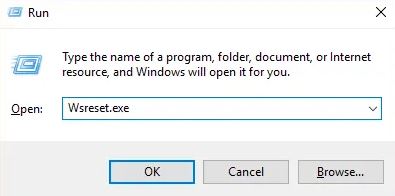
Vider le cache du Windows Store
- Appuyez sur Windows + R, tapez Wsreset.exe et appuyez sur Entrée.
- Redémarrez votre ordinateur une fois le processus terminé.
Lancez l’utilitaire de résolution des problèmes des applications Windows Update et Windows Store
- Dans la zone de recherche Windows, tapez dépanneur et cliquez sur Dépanneur.
- Sélectionnez ensuite l’option Afficher tout dans le volet de gauche.
- Sélectionnez ensuite Windows Update dans la liste des dépanneurs informatiques.
- Suivez les instructions à l’écran et exécutez l’utilitaire de résolution des problèmes de Windows Update.
- Revenez maintenant à la fenêtre Afficher tout, mais cette fois, sélectionnez les applications du Windows Store.
- Exécutez l’utilitaire de résolution des problèmes et suivez les instructions à l’écran.
- Redémarrez votre ordinateur et essayez à nouveau d’installer des applications à partir du Windows Store.
Créer un dossier AppReadiness
- Appuyez sur la touche Windows + R, tapez C:\Windows\ et appuyez sur Entrée.
- Recherchez le dossier AppReadiness dans le dossier Windows si vous ne pouvez pas passer à l’étape suivante.
- Cliquez avec le bouton droit dans une zone vide et choisissez Nouveau -> Dossier.
- Nommez le dossier AppReadniess nouvellement créé et appuyez sur Entrée.
- Redémarrez votre ordinateur pour enregistrer vos modifications. Essayez de vous reconnecter au magasin.
Créer le dossier AUInstallAgent
- Appuyez sur la touche Windows + R, tapez C:\Windows\ et appuyez sur Entrée.
- Recherchez le dossier AUInstallAgent dans le dossier Windows, si vous ne le trouvez pas, suivez l’étape suivante.
- Cliquez avec le bouton droit dans une zone vide et sélectionnez Nouveau -> Dossier.
- Nommez le dossier nouvellement créé AAUInstallAgent et appuyez sur Entrée.
- Redémarrez votre ordinateur pour enregistrer vos modifications.
Foire aux questions
Comment corriger un code d’erreur du Microsoft Store ?
- Exécutez l’utilitaire de résolution des problèmes d’application du Windows Store.
- Videz le cache du Windows Store.
- Réinitialisez vos paramètres régionaux.
- Exécutez SFC et DISM.
- Créez un nouveau compte utilisateur.
- Modifiez les paramètres DNS.
- Réinstallez le Windows Store.
Comment corriger le code d’erreur 0x80073CF9 ?
- Synchronisez les licences.
- Désinstallez les applications problématiques.
- Utilisez la restauration du système.
- Utilisez un logiciel spécial pour réparer les applications dans le Store.
- Créez un dossier AUInstallAgent.
- Désactivez votre programme antivirus.
- Désactivez votre pare-feu.
- Exécutez l’utilitaire de résolution des problèmes du Microsoft Store.
Que signifie l’erreur 0x80073CF9 ?
L’erreur 0x80073CF9 est une erreur grave qui se produit généralement lorsque la mise à jour du Windows Store échoue. Dans certains cas, essayer de télécharger ou de mettre à jour une application via le Windows Store entraîne l’erreur 0x80073CF9, qui arrête tous les téléchargements et mises à jour ultérieurs de l’application.
